1、一)选中需要设置输入提示的单元格,在“数据”选项卡下面选择“数据验证”,如下图所示。
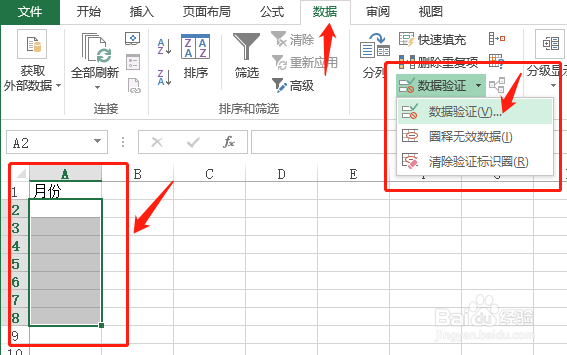
2、二)在“数据验证”对话框中,选择“设置”,在验证条件下选择需要限制的条件,比如“整数”,如下图所示。


3、三)在“输入信息”选项卡下面填写提示的标题和提示的内容,如下图所示。
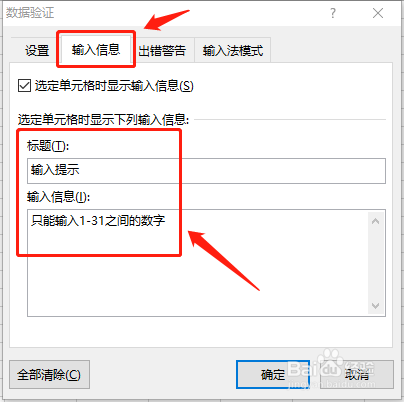
4、四)完成后就可以看到单元格右下角出现的提示信息了,如果输入错误将会弹出警告对话框。


1、一)选中需要设置输入提示的单元格,在“数据”选项卡下面选择“数据验证”,如下图所示。
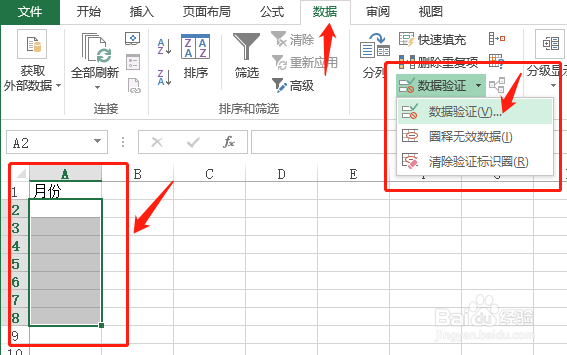
2、二)在“数据验证”对话框中,选择“设置”,在验证条件下选择需要限制的条件,比如“整数”,如下图所示。


3、三)在“输入信息”选项卡下面填写提示的标题和提示的内容,如下图所示。
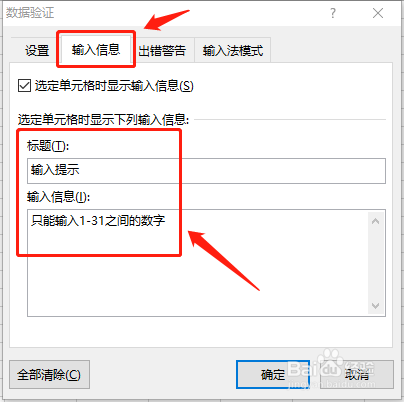
4、四)完成后就可以看到单元格右下角出现的提示信息了,如果输入错误将会弹出警告对话框。

